
Введение
Это уже вторая статья в моем блоге, посвященная российской BIM-системе Renga. Первая была о конкурсе «Мастер Renga», который я выиграл в номинации «Мастер архитектурных копий». После этого я получил коммерческую лицензию системы на 1 год и решил написать ряд статей про этот перспективный продукт.
Эта статья – о работе со спецификациями в Renga. В первых релизах системы такого инструмента не было. Cейчас практически любую спецификацию можно создать на основе BIM-модели. При изменении модели они будут автоматически обновляться.
Рассмотрим алгоритм создания спецификации на примере экспликации помещений. Что может быть проще!
Создание спецификации
В «Обозревателе проекта» выбираем «Спецификации», нажимаем значок «+». На самом деле, в архитектурном шаблоне уже есть гостовские экспликации помещений и ведомость окон, но мы удалим их.
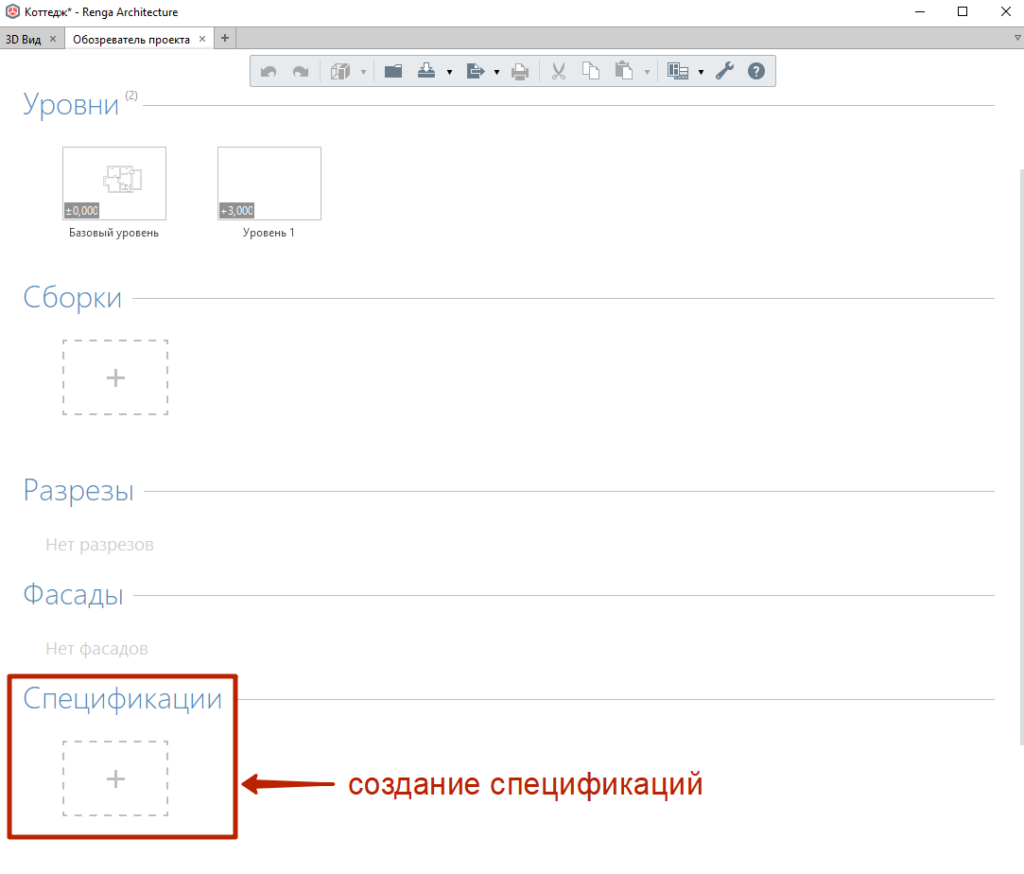
Добавление графы (столбца)
Первое, что мы сделаем – добавим какие-нибудь графы (будущие столбцы). Для этого выберем на панели инструментов – «Добавить столбец справа». Так происходит добавление столбцов через эти инструменты: можно добавлять столбцы слева или справа относительно выделенной ячейки. Порядок столбцов можно поменять, переместив графы таблицы курсором мыши.
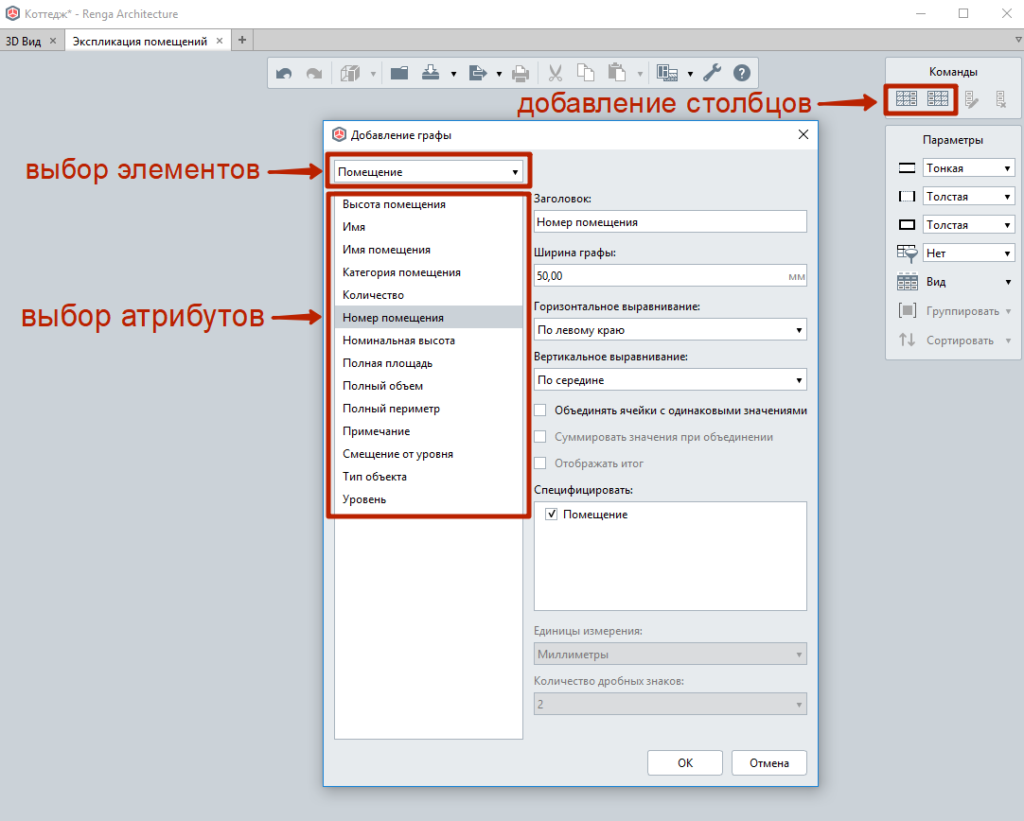
Сначала необходимо выбрать «Тип объекта», свойства которого мы хотим отобразить в спецификации. Интересно, что в отличие от Revit, где тип объекта можно выбрать только вначале, в Renga есть возможность изменять его в любой момент. В самом проекте, естественно, уже есть помещения, которым назначены параметры номера, имени. Площадь помещений будет вычисляться автоматически. В спецификацию можно добавить любое свойство объекта. В Renga есть два вида параметров: системные и пользовательские (добавленные пользователем). В нашем случае добавим еще и пользовательское свойство «Категория пожароопасности», чтобы экспликация была по ГОСТ.
Хорошая новость – начиная с релиза 2.11, помещения автоматически определяют границы и автоматически изменяются при перемещении ограждающих стен.
Настройка окон Renga
В Renga удобно настроено отображение чертежей в разных окнах – многомониторность. В Revit это появилось только в 2019 версии. Для этого необходимо просто взяться за вкладку вида и перенести ее на другую область экрана или второй монитор. Здесь работает такой же принцип переноса вкладок, как в интернет-браузерах.
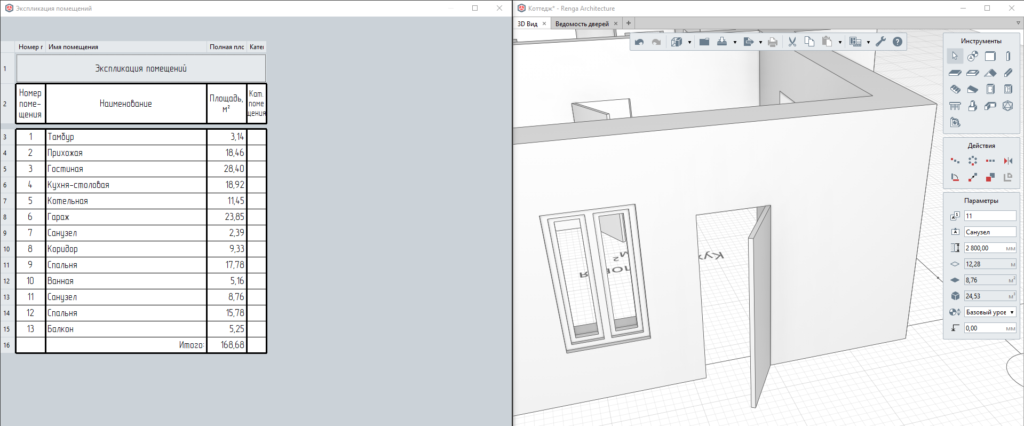
Присвоение значений параметрам
Изменять свойства помещений через спецификацию пока нельзя, поэтому для назначения параметров «Категории пожароопасности» это необходимо сделать через 3D-вид или 2D-планы. Нужно выбрать помещение, сделать правый клик мышью – Свойства – ввести значение атрибута.
Есть возможность выбирать единицы измерения и количество дробных знаков.
Изменение высоты строк спецификации
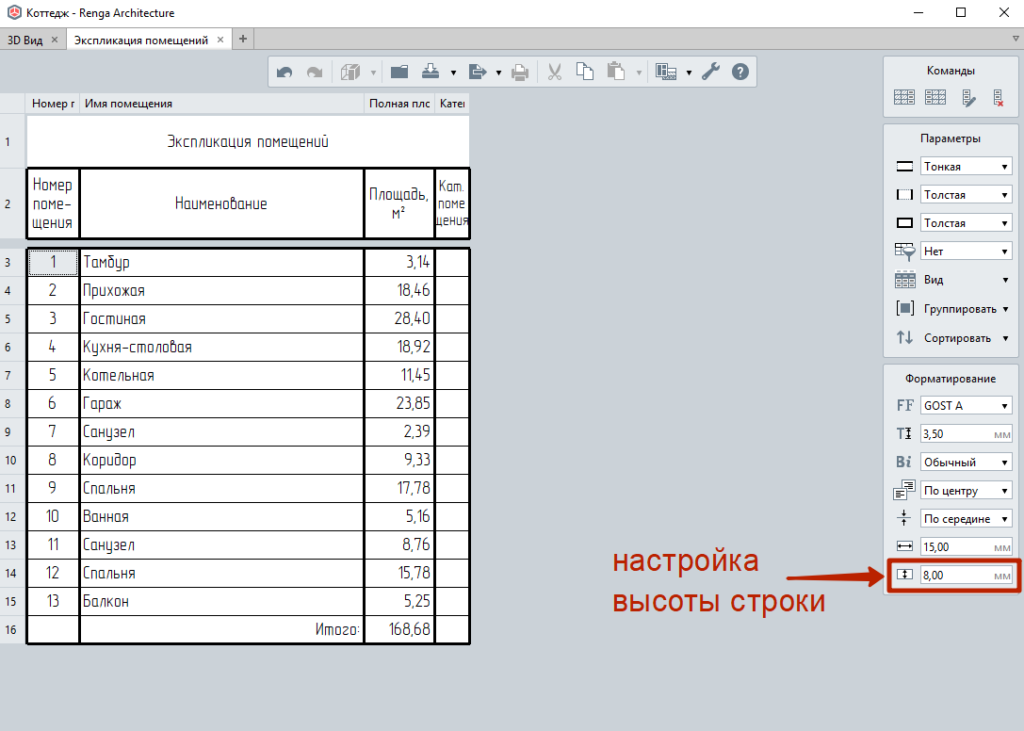
Настройка шапки спецификации
Интересно происходит настройка шапки спецификации. Параметры текста (шрифт и высота) назначаются для каждой ячейки отдельно. А параметры текста для остальной части можно изменить через любую ячейку. Заголовок спецификации настраивается отдельно.Группировка и сортировка атрибутов
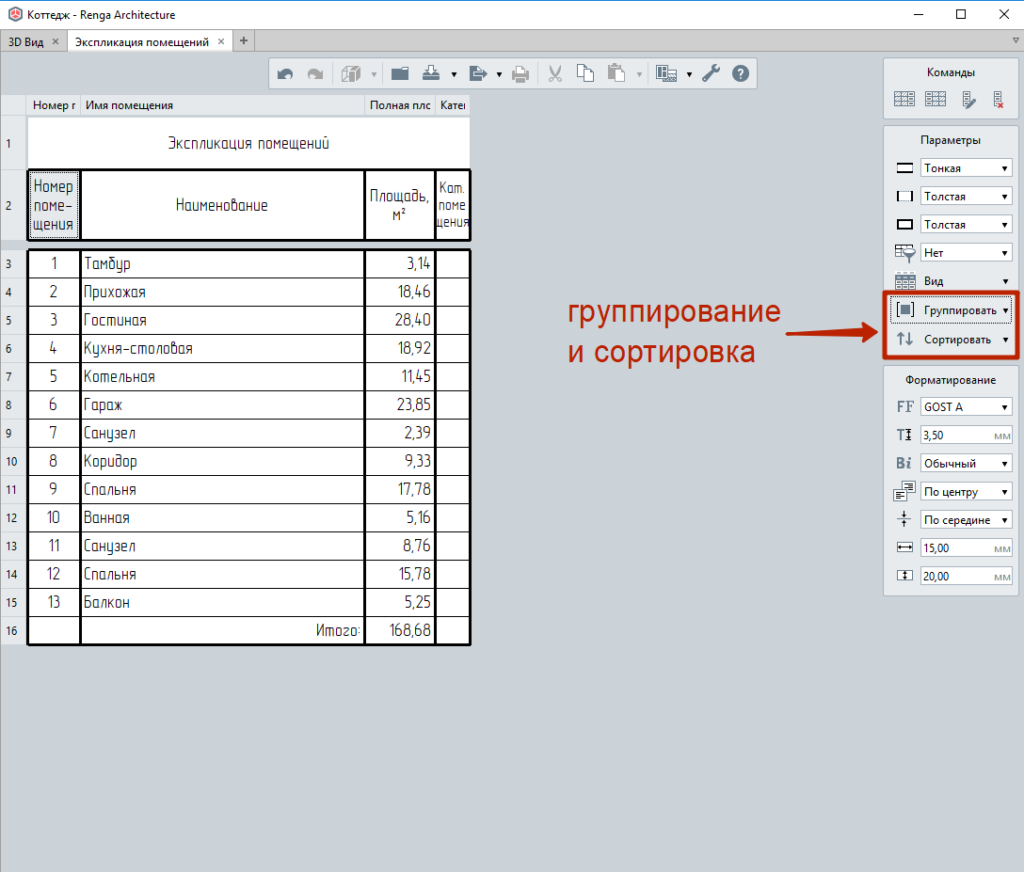
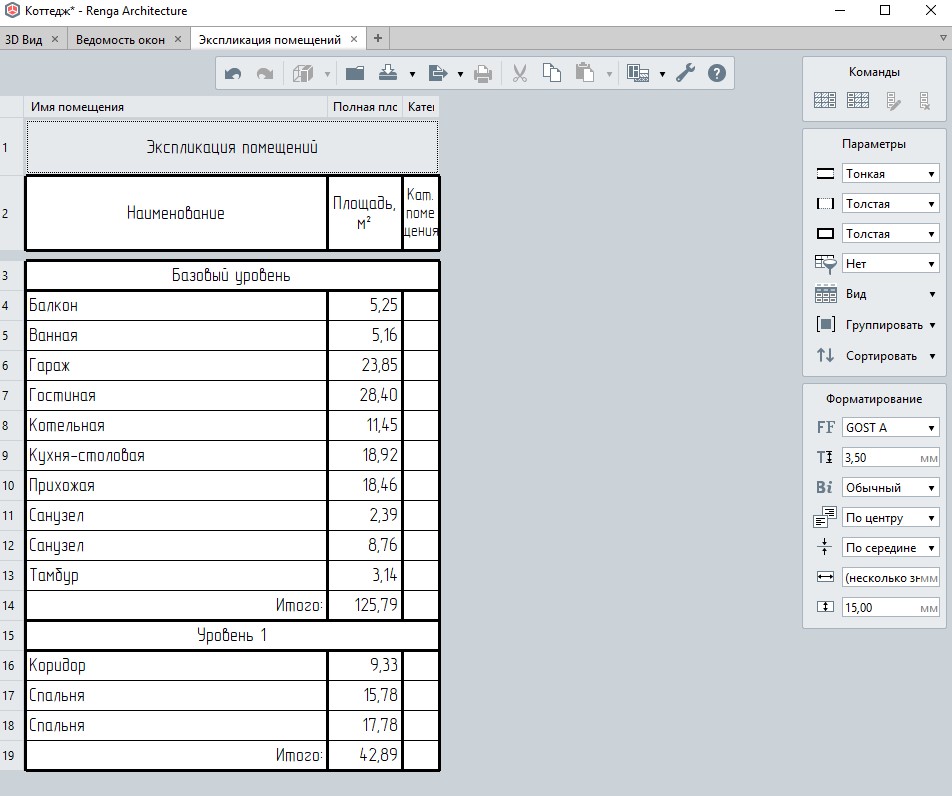
Для расположения элементов в нужной последовательности элементов используют инструмент «Сортировать». Отдельно настраивается возможность подсчета элементов через галочку «Объединять ячейки с одинаковыми записями».
Честно говоря, работа со спецификациями в Renga мне напомнила спецификации из Revit. Похожие инструменты, но с приятными отличиями.
Фильтрация атрибутов
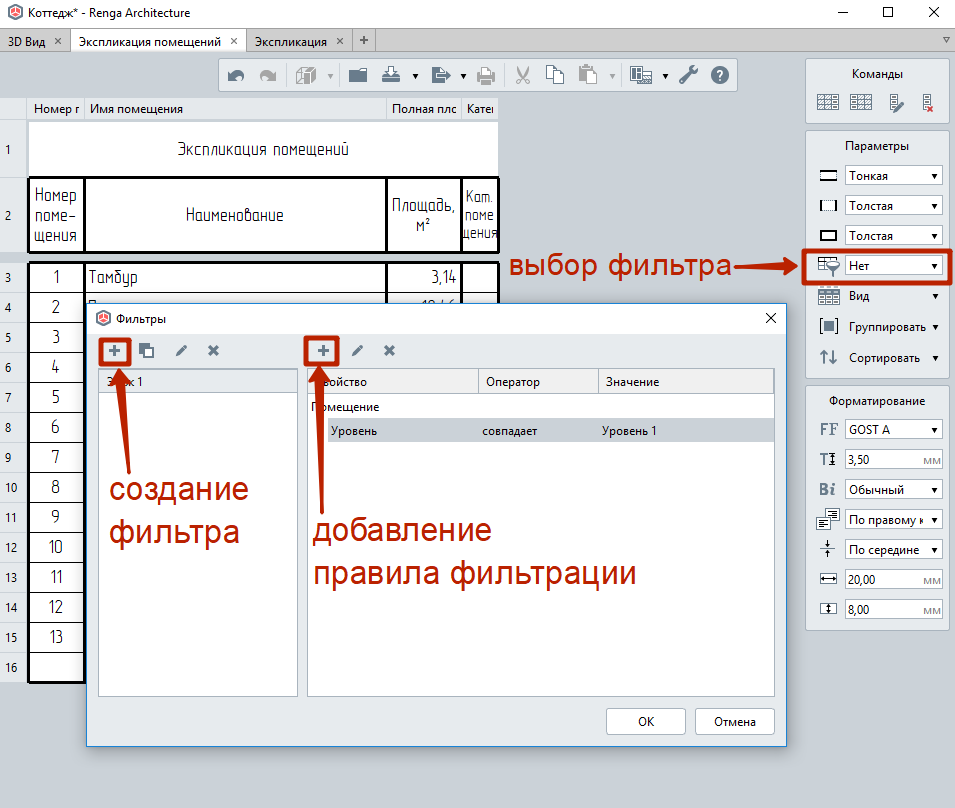
В рабочем пространстве необходимо в панели инструментов нажать на значок со стилями, а в выпадающем меню выбрать «Фильтры». Далее создаем новый фильтр. Добавляем правила фильтрации. Очень удобно, что нет ограничений на количество правил фильтраций. Например, в Revit их только 7. Созданный фильтр можно применять и в спецификациях. Это оригинальный подход.
Экспорт в Excel
Зато можно на лету переносить спецификацию в Excel через стандартный копипаст Ctrl+C Ctrl+V! Шапки переносятся отдельно, графы – отдельно.Экспорт в CSV

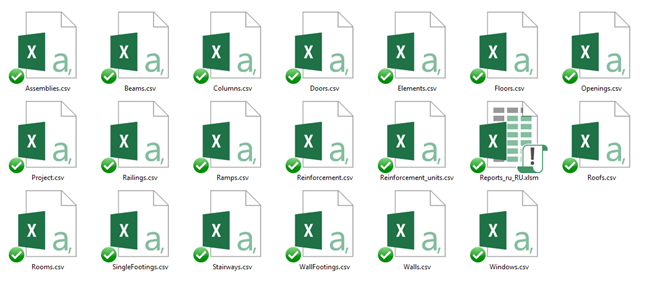
И самое интересное – создается файл Reports_ru_RU.xlsm, содержащий настроенные макросы для Excel, открыв который можно автоматически получить данные по всем типам объектов.
Размещение спецификации на лист
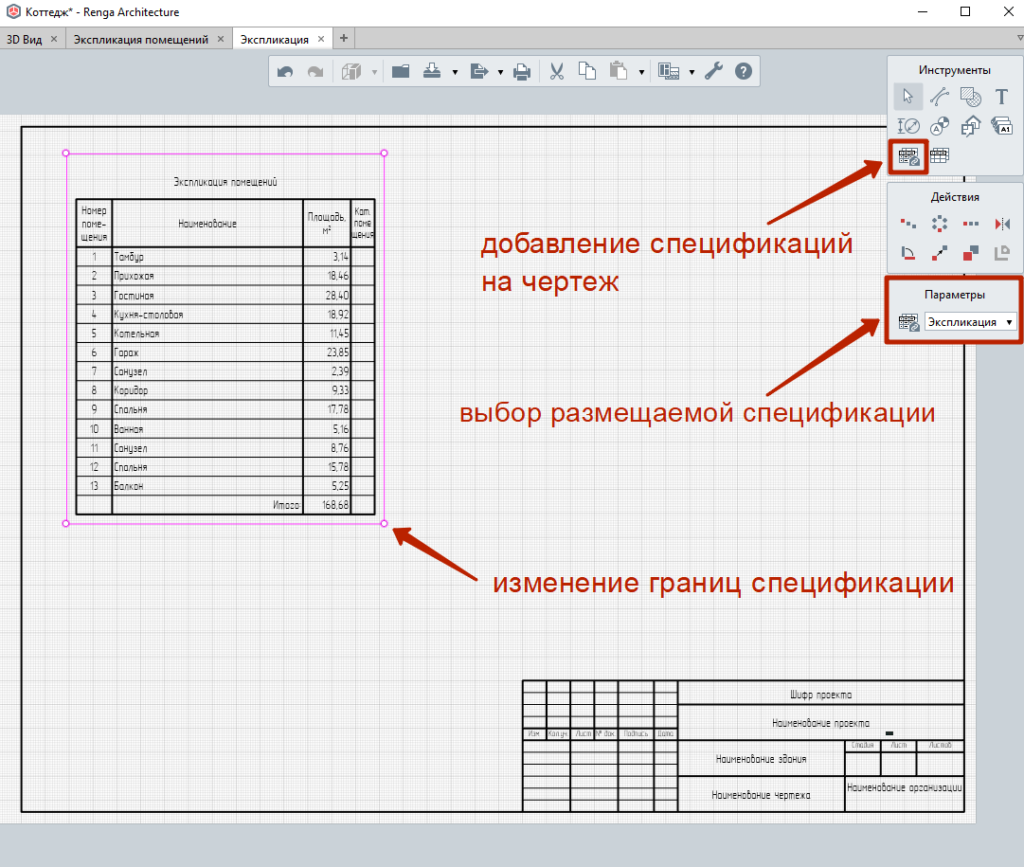
Нет предела совершенству, или чего, на мой взгляд, не хватает в спецификациях Renga (на июль 2018 года)
- Функционала Excel. Во-первых, автонумерации ячеек, во-вторых, функций поиска, замены, хотя суммирование присутствует.
- Нет способа выбрать строку спецификации и перейти к 3D-виду с выделенными элементами.
- Нет возможности вносить информацию в 3D-модели через ячейки спецификаций. Это нужно, потому что спецификация должна быть не просто отчетом по модели, а живым инструментом, которым можно управлять параметрами модели.
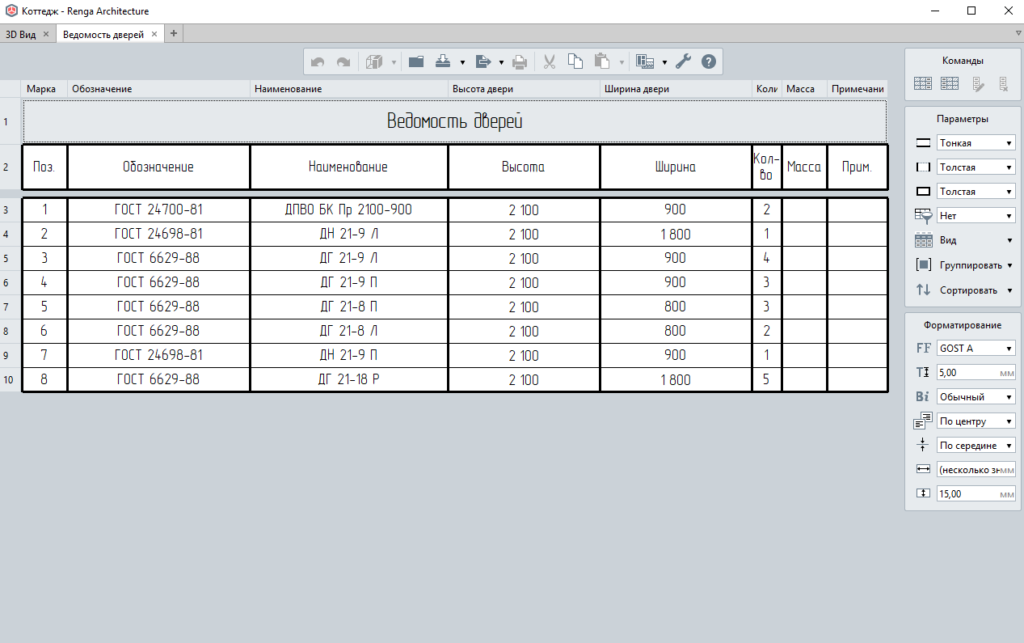
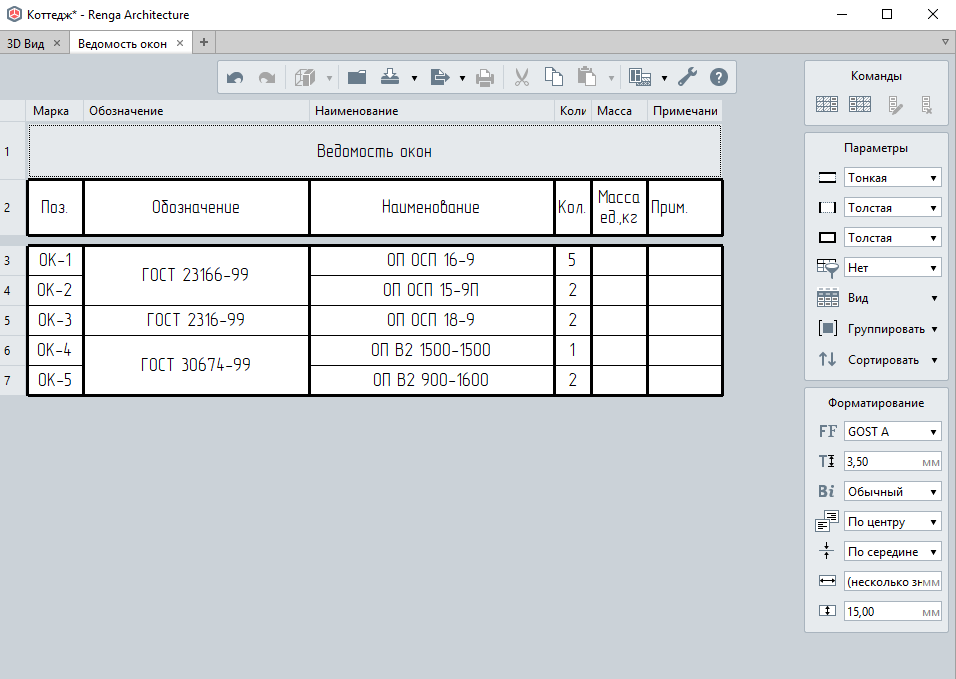
Но все же о хорошем…
В заключение хочется перечислить основные плюсы:
- Спецификации можно создавать по любым элементам модели.
- Спецификации автоматически обновляются согласно изменениям модели.
- Гибко настраивается внешний вид спецификаций.
- Спецификации размещаются на листах чертежей.
- Спецификации легко переносятся в Excel.
Чувствуется положительная динамика развития. Если разработчики добавят еще больше функционала, то инструмент Спецификация в Renga станет совершенным!